锐龙笔记本用户必看如何使用AMD Radeon设置
界面说明
购买锐龙笔记本后,建议大家将Radeon Software升级到Adrenalin2020 Edition 20.x或更新版本,新版本的显卡控制面板功能更多,界面和操作性也更加出色(图2)。
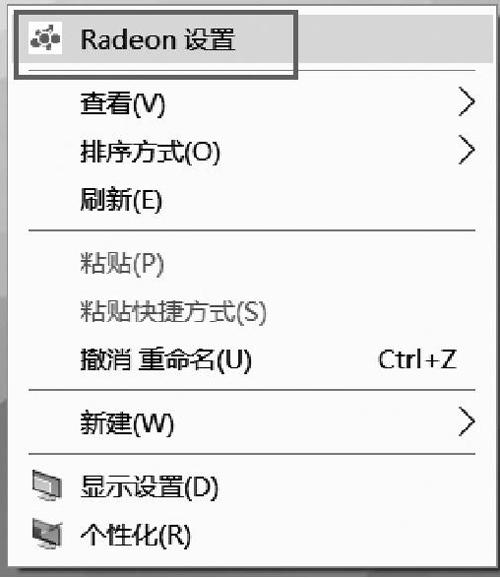
在“Radeon设置”主页,汇集了最近播放的/常玩的游戏、当前驱动版本等信息窗口,其核心功能都集成在左上角的“游戏”按钮中(图3),点击旁边的“性能”按钮可以进入CPU和GPU的实时监控界面,对普通用户而言没有什么实际意义。
显卡设置
我们都知道,不同等级的渲染和抗锯齿等设置,会影响游戏画质和运行帧数。在Radeon设置的“游戏”界面中,我们可以根据全局(所有游戏和程序)或指定游戏进行微调,点击右上角的“添加”按钮可以将指定游戏添加到本界面的程序列表中(图4)。对普通用户而言,建议使用“全局图形”,让所有游戏执行统一的图形配置参数。
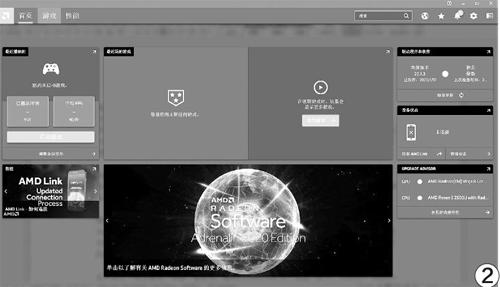
点击“全局图形”会进入“显卡”选项卡界面,系统预设“游戏”、“电子竞技”、“标准”三种显卡配置文件,分别对应不同等级的抗锯齿、垂直刷新、Radeon Boost /Chill/Anti-Lag等功能的开与关(图5)。我们可以根据实际需求随意切换。当我们修改其中的某项设置后,当前设置就会被添加到“自定义”配置中,可以单独保存和调取。

显示器设置
如果你对笔记本屏幕的显示效果不满,可以点击“显卡”旁边的“显示器”,也就是进入图3中点击“全局显示”按钮所对应的界面。在这里,集成了Radeon FreeSync、超虚拟分辨率、GPU缩放、缩放模式、Vari-Briht等功能,点击旁边的问号可以弹出该功能的效果说明(图6)。

笔者建议打开激活超虚拟分辨率和Vari-Briht功能,如果你的笔记本屏幕分辨率只有1080P(1920×1080)像素,开启超虚拟分辨率后,你就可以设置到2.5K甚至4K分辨率上了(圖7),可以显示更多表格内容,PS等软件中的图像也能显示得更精细。而Vari-Briht功能激活后,可以让显卡根据图像内容自动调整亮度,实现更持久的续航。
如果你觉得笔记本屏幕色彩偏色或看着不舒服,在“显示器”界面打开“自动颜色”后,就能自定义色温、色调、对比度和饱和度等显示参数了(图8),找到一个自己看着最舒服的阈值保存即可。

视频设置
如果你平时喜欢在笔记本上看视频,切换到“视频”界面后,可以在默认、传统影院、增强、家庭视频、户外、运动、鲜艳和自定义配置文件间选择(图9),大家可以根据播放视频的内容和自身喜好随意切换。
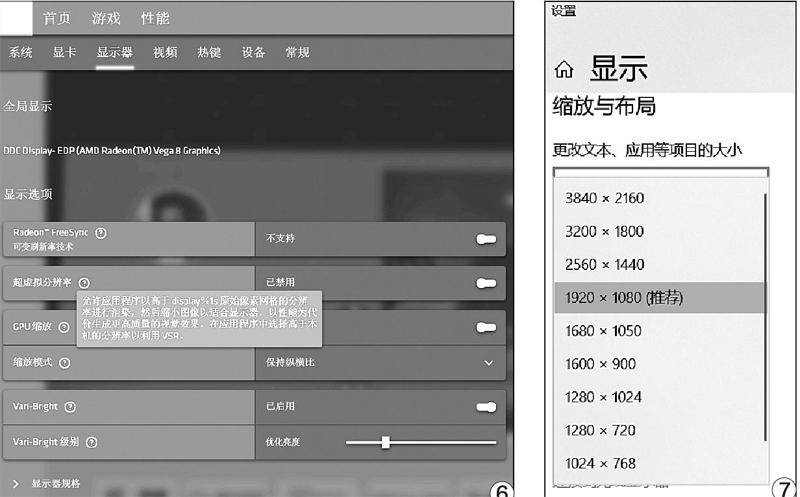
热键设置
在“热键”界面中,AMD为性能记录、Radeon Boost、Radeon Chill和RadeonAnti-Lag四种常用功能设定了独立的快捷按钮(图10),在不打开“Radeon设置”的情况下,使用对应的快捷键就能激活或关闭,用起来更加方便。
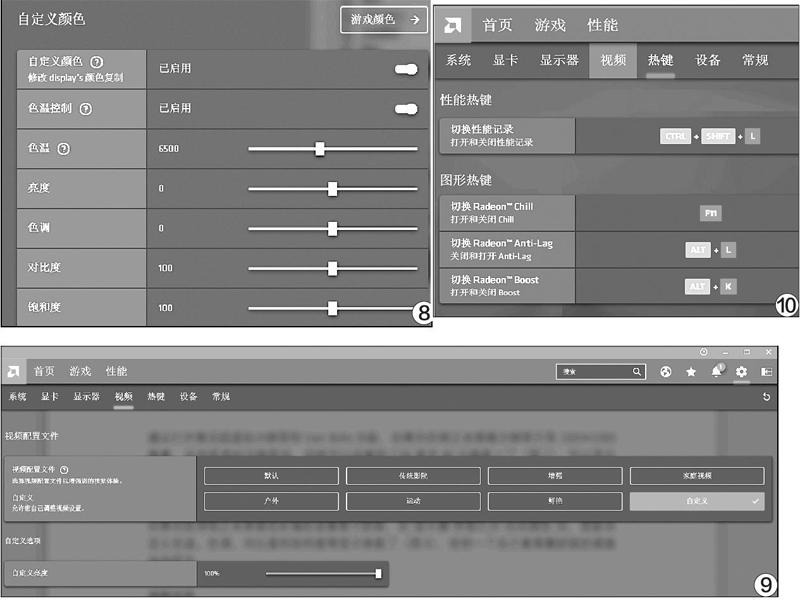
设备设置
“设备”界面是AMD Link功能的相关设置,在智能手机上安装指定的APP,扫描PC屏幕界面的二维码完成配对后就能通过手机屏幕随时监测PC的状态了。
常规设置
在“常规”界面可以修改该程序的性能采样间隔、是否接收通知、是否显示托盘图标等,我们只需注意“游戏内叠加”处于关闭状态即可,其他设置的开关对体验没有什么影响。

